我是影视王视频文件的管理及多平台分享
2014-04-29风刀
风刀
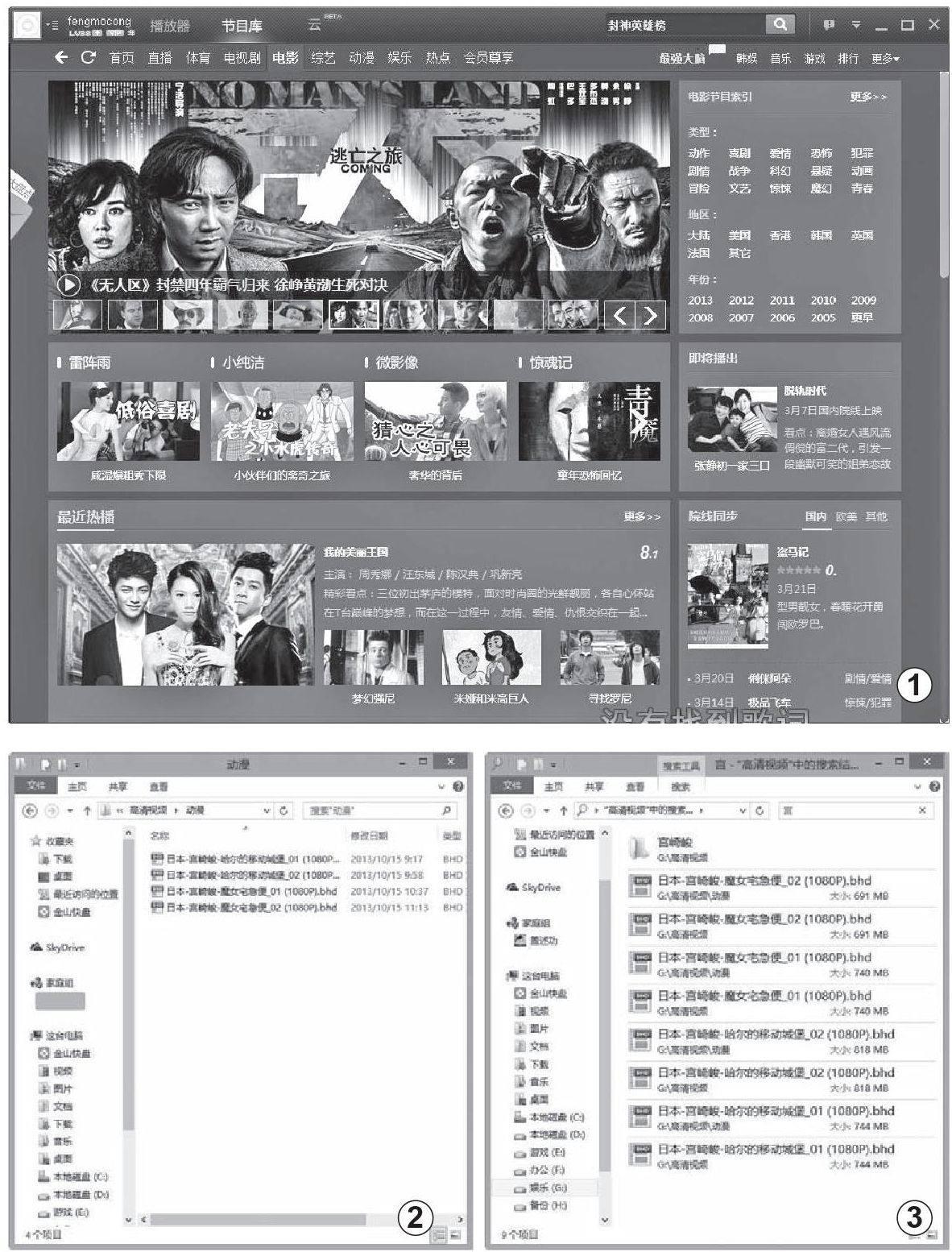
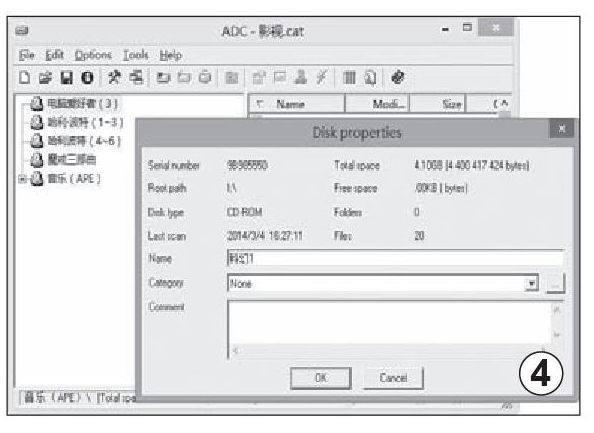
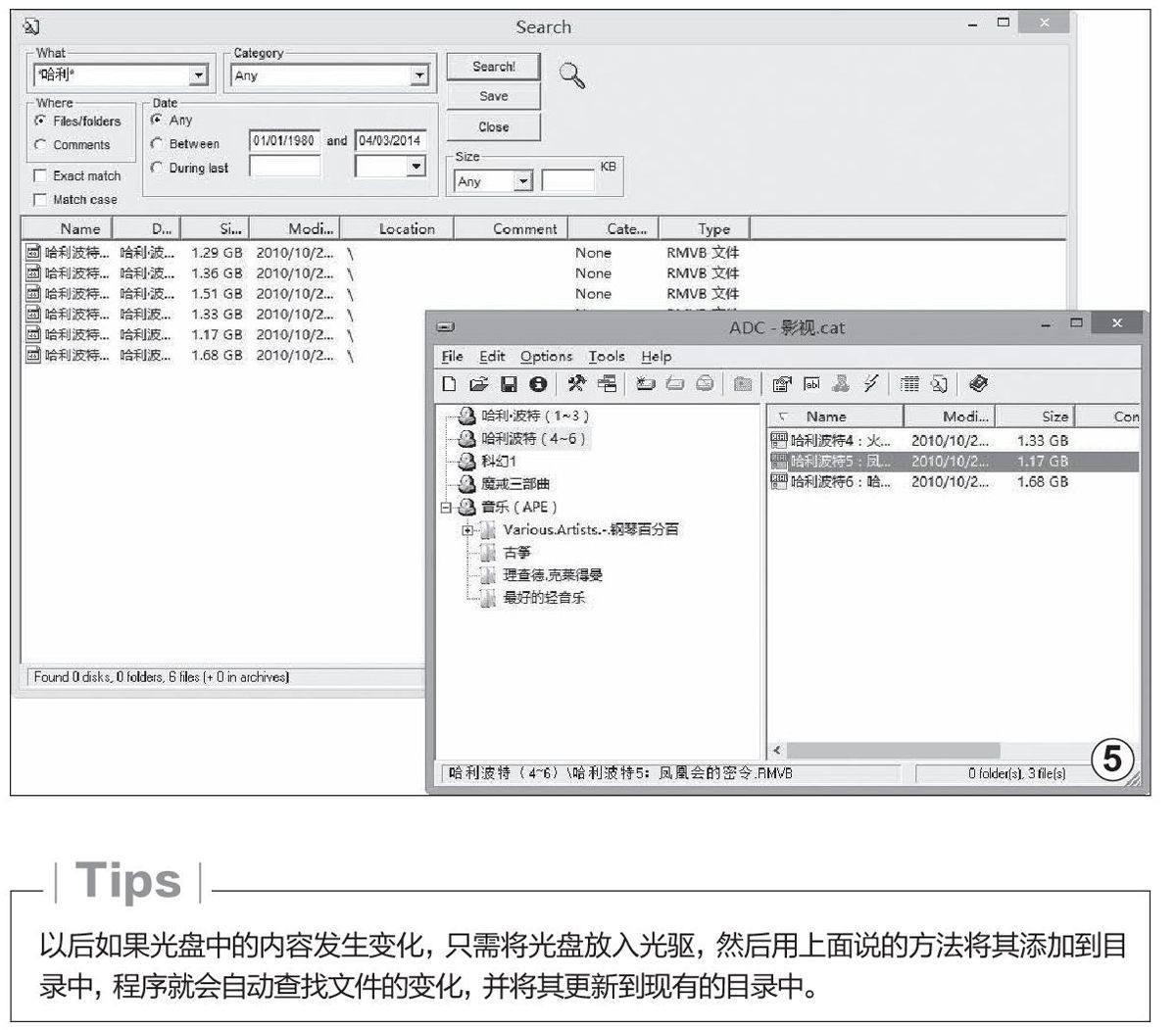
对于影视爱好者来说,谁的收藏中没有几十、几百甚至上千部影片,这些影片或保存在移动硬盘中,或刻录在光盘中,平时无论是管理、寻找还是多平台分享都是一件让人头疼的事。那么,我们如何才能事半功倍,做一个多而不乱的影视王呢?方法其实简单。
文件管理,务求井井有条
图书馆中有海量的图书,图书管理员之所以能根据我们的要求,快速找到我们需要的卷册,其诀窍只有一个,那就是事先对图书进行了分类,并建立了条理明晰的索引。根据这些分类和索引,图书管理员当然能够很快弄清某本书在某书架的第几行第几列。实际上,管理影视文件也是如此,要想在最短的时间内找到需要的视频,恰当的分类和建立索引必不可少。
实例1:本机视频,注重分类
对于保存在本机硬盘中的视频文件,最好的办法是能利用影片所在区域、出品年份或影片类型对其进行分类,实际上,目前我们最常使用的PPTV、PPS等在线影音播放工具,基本上都采取了这样的管理方式(如图1)。因此,我们只需照葫芦画瓢,建立多个文件夹,然后根据自己的喜好,采用一种喜欢的分类模式,建立起多个文件夹,然后将符合条件的影片分门别类地保存到相应的文件夹即可。
该分类方式的缺点是比较粗糙,因为我们不可能和服务器一样,在一个文件夹下再建立若干子文件夹,如“2013\欧美\科幻”等,尽管这种详细地分类方式可以最大限度地缩小影片的保存范围,但同时也会因为相对路径增多,增加手工操作的麻烦,影响寻找效率,所以通常情况下,我们提倡在一个视频目录下建立起一种视频分类,比如,我们可以按影片类型进行分类,在“视频”目录下,建立起“恐怖”、“科幻”、“爱情”等子分类,然后将符合条件的视频,都保存到不同的分类中。至于其他有利于快速筛选的条件,我们则可以通过重命名视频来解决。这些条件除了出品年代、所属区域外,也可以是导演或主演的名称等。比如,很多朋友都喜欢日本导演宫崎峻的动漫作品,在重命名他的作品时,我们就可以以“日本-宫崎峻-作品名”这样的格式来进行(如图2)。
之所以要在视频名称中包含尽可能多的信息,一方面利于我们以后手工查找,另一方面,也利于我们在忘记视频名时,利用其他信息来快速搜索到相应的文件,比如,我们可以通过在Windows资源管理器中输入“宫崎峻”或“日本”,找到符合条件的视频,让查找变得更灵活(如图3)。
实例2:其他设备,依仗索引
本机硬盘再大,也难以满足影视发烧友的存储需求,所以在日常生活中我们通常会在本机文件达到一定数量后,将其转移到移动硬盘和DVD光盘中。由于这些文件存在于外部存储设备中,所以管理起来更麻烦,这时,我们可以利用Advanced Disk Catalog这款工具,对其进行管理。
第一步:添加光盘文件。将要管理的光盘放入光驱,安装后运行程序,在其主界面的菜单栏中,单击“Edit(编辑)/Add volume(添加卷)”,打开Add new volume to catalog(添加新卷到目录)对话框,选择好光盘所在的光驱,单击OK按钮。然后在出现的对话框中设置好光盘名称,单击OK按钮(如图4),光盘中的内容即会被添加到文件目录中。
第二步:查找并管理目录。以后如果要查找某视频具体位于哪个光盘中,只需单击工具栏中的搜索按钮,在出现的对话框的What(什么)文本框中,输入文件全名或部分名称,单击Search(搜索)按钮,符合条件的文件就出现了。双击某文件,在打开的程序主界面中,我们可清楚看到该文件属于哪个光盘,从而让查找变得非常容易(如图5)。
视频分享,方便才是最好
目前,许多朋友的家中存在多种智能设备:PC、智能电视、网络机顶盒、智能手机和平板电脑等,显然,要在这些设备中无障碍地分享自己收藏的视频并不是一件易事,通常情况下,我们要借助U盘和文件复制才能完成。实际上,网络时代,视频多平台共享已变得简单,下面仅举两例,希望有对喜爱分享的朋友有所启发。
实例1:借助百度云完成
由于百度云支持文件离线下载并支持音视频文件在线播放,其免费空间为2TB,且支持Windows、Android、iOS和WP等平台,所以使得跨平台共享视频成为现实,无论是本地上传的视频文件,还是后期通过离线得到的文件,我们都能通过在PC、智能手机或智能电视中安装相应的客户端来实现在线播放。
以在手机中播放百度云中的视频为例。
第一步:进入http://yun.baidu.com/download页面,切换到Android标签,单击“下载Android版”按钮(如图6),下载相应客户端,并将其安装到手机中。
第二步:启动手机客户端并登录,在文件列表中找到要播放的视频文件并点
击,由于是第一次使用,所以程序会提示需要下载一个播放插件。插件安装完毕,再次点击视频文件,经过短时间的缓冲后,相应的视频画面就出现了。在观看的过程中,我们随时可以通过在画面上、下、左、右进行拉动,对视频的播放进度、亮度和声音大小等项进行调整,当然也可以通过点击播放画面,调出相应的工具条,对视频进行分享、暂停、选择清晰度,并将其从云盘中删除等操作(如图7)。
实例2:用DLAN功能实现
DLNA是DIGITAL LIVING NETWORK ALLIANCE的简称,说白了就是家庭娱乐网络,这种方式允许我们通过网线连接和无线连接两种方式,将家中现有的智能电视、PC、平板电脑和智能手机等组成一个网络,各设备间可以共享图像、音乐及视频影像等,当然前提是这些设备都支持DLAN功能,且处于同一个网络环境下。
由于在目前所有的视频播放工具中,PPTV是唯一一款支持Android、Windows等多平台,且同时支持本地播放和DLAN的,所以这里我们以它为例,说说将手机中播放的在线或本地视频投射到智能电视中与大家共享的方法。
第一步:在智能电视中安装PPTV HD版,然后在手机安装手机版,以后如果想用电视来播放手机中的视频节目时,只需打开电视,然后在手机中使用PPTV播放视频,PPTV就会自动检测当前局域网中存在的DLAN设备,并弹出相应的菜单,显示出设备列表(如图8)。
第二步:选择PPTV AndroidTV项,手机端即会和电视端进行连接(如图9),并在连接成功后将手机中的视频画面显示在电视中,而且清晰度不变,看起来相当爽!
第三步:在播放的过程中,如果想控制视频进度、调整音量等,可用手指触摸手机中的视频画面,调出播放控制界面,然后通过相应的操作来实现。同样,如果我们要取消电视播放,转而使用手机播放,只需在右侧点击双窗口状态图标,调出如图8所示的设备列表菜单,然后在其中选择“本机”项即可。
Tips
在实际使用的过程中,笔者发现,在使用DLAN功能时,PPTV手机端可自动启动智能电视和网络机顶盒中的PPTV客户端,而如果是和PC中的PPTV多屏分享时,则必须事先手工启动PC端的PPTVT才行。
